- Back to Home »
- Activa y Valida Windows 7 , paso a paso windows loader , tutoriales , validar windows7 , Windows Loader v2.2 Activa y Valida Windows 7 »
- Tutorial Activar Windows 7 - Windows Loader v. 2.2.1
Posted by : Adictogameplay
lunes, 6 de mayo de 2013
LINK DE DESCARGA
SISTEMAS SOPORTADOS
- Windows 7 Ultimate
- Windows 7 Ultimate E
- Windows 7 Professional
- Windows 7 Professional E
- Windows 7 Home Premium
- Windows 7 Home Premium E
- Windows 7 Home Basic
- Windows 7 Starter
- Windows 7 Starter E
- Windows Vista Ultimate
- Windows Vista Business
- Windows Vista Business N
- Windows Vista Home Premium
- Windows Vista Home Basic
- Windows Vista Home Basic N
- Windows Vista Starter
- Windows Server 2008 Enterprise
- Windows Server 2008 Enterprise (Without Hyper-V)
- Windows Server 2008 Foundation
- Windows Server 2008 Standard
- Windows Small Business Server 2008
- Windows Storage Server 2008 Standard
- Windows Storage Server 2008 R2 Essentials
- Windows Server 2008 R2 Enterprise
- Windows Server 2008 R2 Foundation
- Windows Server 2008 R2 Standard
- Windows Server 2008 R2 Datacenter
- Windows Small Business Server 2011 Standard
- Windows Small Business Server 2011 Essentials
- Windows Home Server 2011
- Windows Server 2012 Standard
- Windows Server 2012 Essentials
- Windows Server 2012 Foundation
- Windows Server 2012 Datacenter
- Windows Storage Server 2012 Standard
- Windows Storage Server 2012 Workgroup
- Windows MultiPoint Server 2012 Standard
- Windows MultiPoint Server 2012 Premium
¿SE ACTUALIZARA EL WINDOWS?
Ahora que ya hemos visto algunas consideraciones acerca del Loader by DAZ, procederemos a usarlo para activar Windows 7
ACTIVANDO EL WINDOWS 7
1.- DESACTIVAR EL ANTIVIRUS
2.- CONFIGURAR SISTEMAS
presionamos el botón de Inicio de Windows y en el buscador escribimos msconfig y damos click en el archivo msconfig.exe resultado de la búsqueda. Veremos la ventana de Configuración del Sistema, allí clickeamos la pestaña Herramientas:
elegimos la opción Cambiar configuración de (UAC) y damos click en el botón Iniciar. Veremos la ventana de Configuración de Control de Cuentas de Usuario:
despues de realizar toda la activacion podemos volver hacer estos pasos y activar el vizualizador de confirmacion de intalaciones.
EJECUCION DEL ACTIVADOR
Una vez descargado el archivo lo descomprimios y le damos click secundario al archivo Windows Loader.exe y lo ejecutamos como administrador
Luego de hacer el paso anterior tendremos la ventana del Windows Loader.
Sin tocar nada adicional, simplemente damos click sobre el botón INSTALL y empezará el proceso de activación. Debemos esperar unos segundos hasta que la aplicación realice su trabajo.
Si todo sale bien, debemos ver un mensaje en el cual nos informa que el certificado y serial han sido instalados exitósamente y que ya tenemos Windows 7 activado, también nos pide reiniciar el sistema. Así que sólo damos click al botón RESTART.
Después de reiniciar tu ordenador, puedes verificar que en efecto Windows 7 está activado. Para ello, ve a Equipo (Mi PC) y luego click en la opción Propiedades del Sistema
Allí ve hasta la parte inferior, en la sección Activación de Windows. Veremos que Windows 7 está activado.
ACTIVACION DEL SISTEMA - WINDOWS 7
Ten en cuenta que activar no es validar.
Son dos cosas distintas pero ambas son importantes. Con la activación
hemos logrado tener tiempo ilimitado de uso del sistema evitando los
periodos de prueba de 30 días. Con la validación (si la pasamos)
podremos instalar las actualizaciones que queramos como si nuestra copia
de Windows fuera una copia auténtica y genuina. Seguramente alguna vez
quisiste instalar un programa (el antivirus MSE por ejemplo) de la web
de Microsoft, pero esta te pedía que previamente verifiques que tu copia
sea original, bueno... si pasas la validación, podrás instalar ese
software que deseas sin ningún problema y sin correr el riesgo de que tu
copia de Windows sea detectada como ilegítima.
Lo bueno del activador Loader by DAZ, es que realiza una activación de manera que también puedas pasar exitósamente el test de validación de Windows. En el test de validación se te pedirá instalar y ejecutar una aplicación de verificación que no es más ni menos que la conocida KB971033 (a menos que el verificador ya sea otra con numeración distinta). Pero no te preocupes, pues al haber usado el Loader by DAZ, este KB971033 no afectará a la activación en lo más mínimo. Entonces, empecemos con el proceso de validación de Windows 7.
1. Sé que posiblemente uses Firefox, Google Chrome, Opera, Safari, etc. Pero para el proceso de validación te recomiendo usar el navegador Internet Explorer. Cuando terminemos el proceso si quieres vuelves a enterrar al IE. En fin, abre el siguiente link usando el navegador Internet Explorer:
Lo bueno del activador Loader by DAZ, es que realiza una activación de manera que también puedas pasar exitósamente el test de validación de Windows. En el test de validación se te pedirá instalar y ejecutar una aplicación de verificación que no es más ni menos que la conocida KB971033 (a menos que el verificador ya sea otra con numeración distinta). Pero no te preocupes, pues al haber usado el Loader by DAZ, este KB971033 no afectará a la activación en lo más mínimo. Entonces, empecemos con el proceso de validación de Windows 7.
1. Sé que posiblemente uses Firefox, Google Chrome, Opera, Safari, etc. Pero para el proceso de validación te recomiendo usar el navegador Internet Explorer. Cuando terminemos el proceso si quieres vuelves a enterrar al IE. En fin, abre el siguiente link usando el navegador Internet Explorer:
En la página damos click en Validar Windows
Seremos redirigidos a una nueva página en donde debemos presionar el botón Descargar para que -valga la redundancia- descarguemos el archivo verificador de la validación llamado "WindowsActivationUpdate.exe". Cuando veas la ventana donde se solicita ¿Desea guardar o ejecutar este archivo? elige Ejecutar y espera a que termine el proceso de descarga e instalación de la actualización.
Luego de bajar el archivo regresamos a la pagina presionamos (F5) y en vez de dar en descargar esta vez le damos en continuar
Ahora empezará el test de validación, espera a que el proceso termine
Finalmente, veremos la siguiente ventana en donde efectivamente nos dice que nuestra copia de Windows 7 es original.
Listo hemos terminado !!! apartir de este instante puedes descargar todas la actualizaciones que desees e instalar software de Microsoft sin ningún problema y sin preocuparte de que la activación se vea comprometida.
Bueno amigos, espero que les sea de ayuda este tutorial. Ya saben, cualquier duda o pregunta, sólo comentenlo e intentaré ayudarles. Nos vemos en una siguiente entrada
.























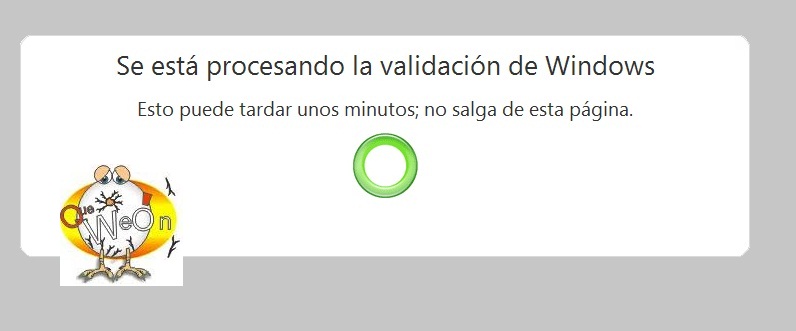












































Hola, muy buen tutorial, muchas gracias. Pero... he tenido un problema: al intentar validad Windows con el último paso a mi me aparece: "Esta actualización no se aplica a su equipo". Y en el status del loader pone: licensed. ¿Sabes que podria estar ocurriendo? Muchas gracias por adelantado
ResponderEliminarTutorial Activar Windows 7 - Windows Loader V. 2.2.1 >>>>> Download Now
Eliminar>>>>> Download Full
Tutorial Activar Windows 7 - Windows Loader V. 2.2.1 >>>>> Download LINK
>>>>> Download Now
Tutorial Activar Windows 7 - Windows Loader V. 2.2.1 >>>>> Download Full
>>>>> Download LINK ib
si te aparece lo de licensed es que tu windows es reconocido como original, fijate en panel de control/sistemas , si dice windows esta activado y te sale la imagen de pida software microsft original , esta validada para ello solo anda al ultimo para que confirmes la validacion
ResponderEliminarsaludos
Gracias por contestar queweon. Pero esa es la cosa, cuando entro en panelcontrol/sistemas, deberia tener una pestaña que diga: "Activación de Windows". Y eso no me aparece. No aparece nada despues de las caracteristicas de "Configuración de nombre, dominio y grupo de trabajo del equipo". Y no se porqué, es por ello (supongo) por lo que Winsows update sigue sin funcionar tampoco (lo que es mi problema principal).
ResponderEliminarme dice windows que " Los archivos que Windows necesita para funcionar adecuadamente se han modificado, eliminado o deshabilitado. Para solucionarlo, debe instalar una copia de Windows original. No se preocupe, podemos prestarle ayuda." que tengo que hacer :/ ? Gracias
ResponderEliminar